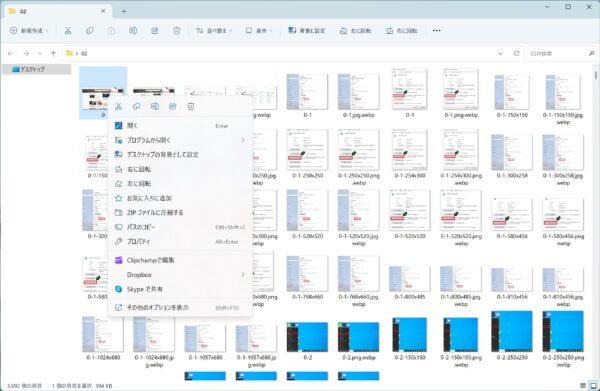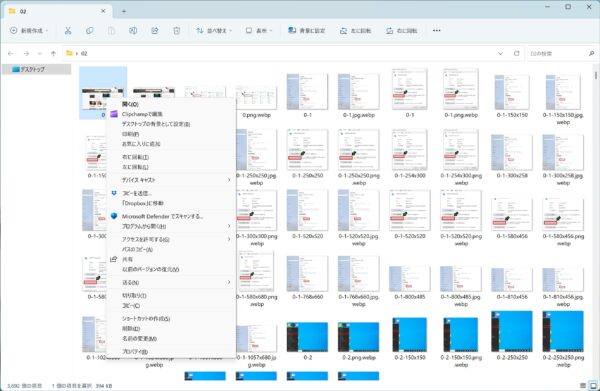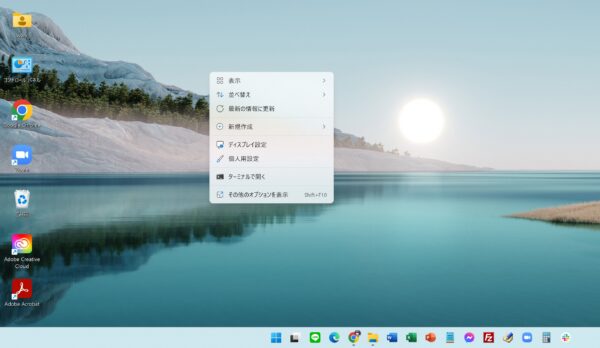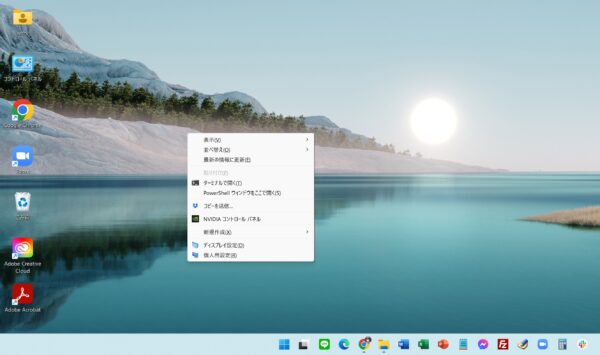作成日:2022/11/12
(更新日:2022/11/12)

パソコンを効率的に使いたい人「仕事でWindows11のパソコンを使っています。右クリック時に表示される項目をWindows10のようにすることはできますか?右クリック時の表示を変える方法について、パソコンが苦手な私でもわかるように教えてください。」
こういった疑問に答えます。




本記事のテーマ
Windows11の右クリックメニューをWindows10のように表示させる方法
記事の信頼性

記事を書いている私は、パソコンサポート歴6年ほど。
200社ほどの企業のパソコンサポートを担当していました。
今ではパソコン修理会社を設立して、年間500台以上のトラブル対応を行っております。
この記事から得られる事
Windows11から右クリック時に表示される項目が少なくなっています。
この記事を読むことで、簡単に右クリック時の項目をWindows10に戻すことができます。
今回はWindows11のパソコンで右クリック時に表示される項目をWindows10時のものに戻す方法について紹介します。
通常の右クリックでは表示される項目が少ないですが
今回の方法を実施するとWindows10と同じように表示させることができます。
・パソコンを効率的に使いたい方。
・右クリック時に項目が足りない方。
Windows11の右クリックメニューをWindows10のように表示させる方法
【前提条件】
・この方法はWindows11での手順です。
・画像のファイルサイズが大きいなりやすいので、誰かに送るときは圧縮したほうが良いかもしれません。
【手順】
①右クリックをする際に、キーボードの「Shiftキー」を押しながら右クリックを押します
②以上で以前のような項目を表示させることができます
何も無いところで右クリックした場合も使用できます。
【Shift無し】
【Shift有り】